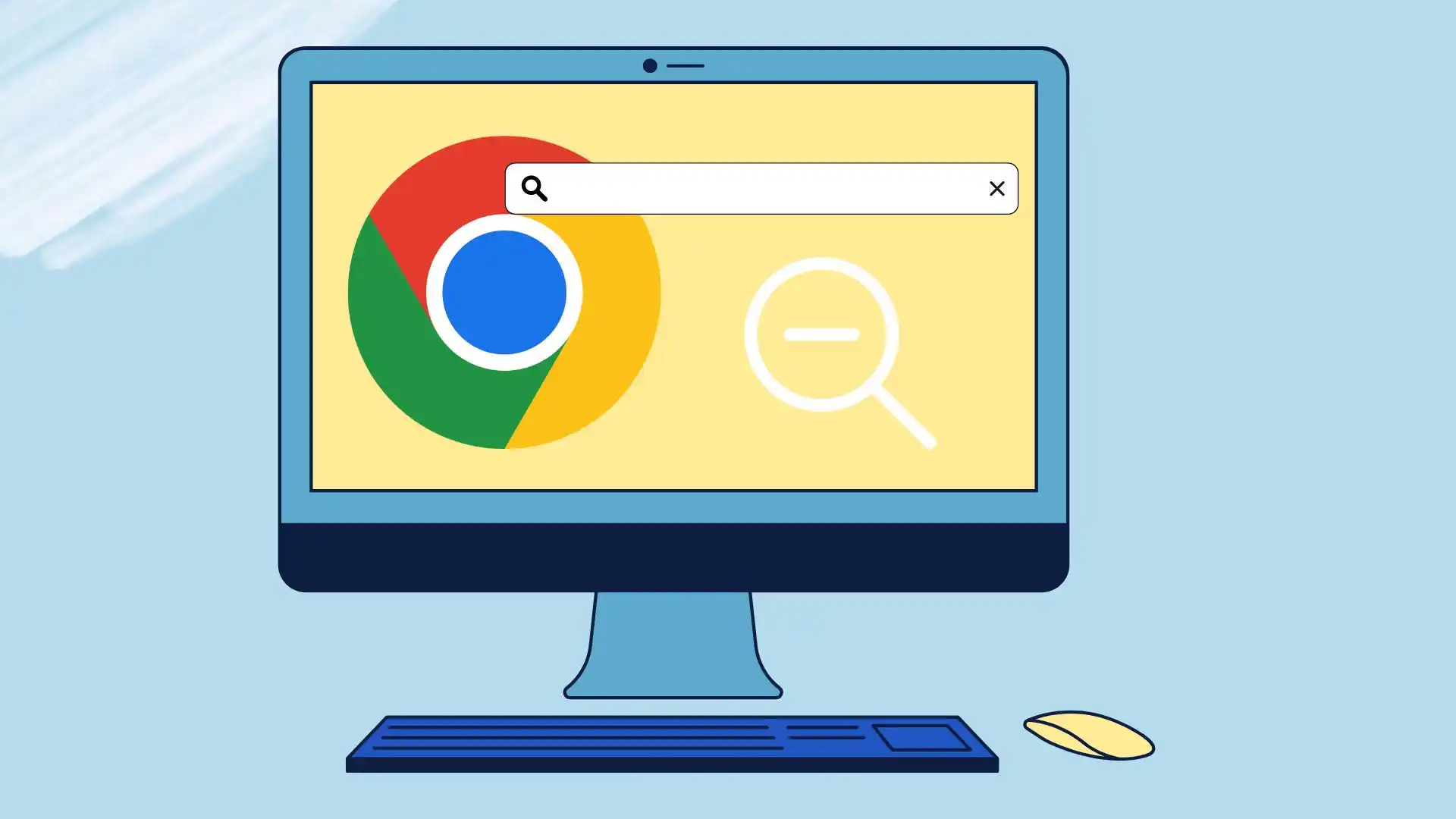Büyük 4K ekranlara geçmek için zaten vaktiniz varsa, muhtemelen Chrome’da bir web sitesi yüklediğiniz ve arayüzünün o kadar küçük olduğu, hiçbir şeyi ayırt edemeyeceğiniz ve metni okuyamayacağınız gerçeğiyle karşılaşmışsınızdır veya tam tersi, metnin ölçeği çok büyük ve bu web sitesini okurken kendinizi rahat hissetmiyorsunuz.
Bu durumda Google Chrome’daki herhangi bir web sitesini uzaklaştırabilirsiniz. Bunun için masaüstü versiyonda üç noktaya tıklayıp “-“ ile uzaklaştırma yapmanız gerekiyor. Klavyedeki kısayol (Ctrl + “-“) veya akıllı telefonunuzda veya tabletinizde “çıkarma” hareketi gibi ek yöntemleri de kullanabilirsiniz.
Google Chrome’da neyi uzaklaştırmanız gerekebileceğine daha yakından bakalım.
Belirli bir web sitesi için Google Chrome masaüstünde manuel olarak nasıl uzaklaştırılır
Google Chrome, belirli bir web sitesini yakınlaştırmak ve uzaklaştırmak için birden fazla seçenek sunar. Bu seçenekler arasında klavye kısayolları, menü ayarları ve ek işlevler sunan uzantılar bulunur. Her yöntemi ayrıntılı olarak inceleyelim.
Uzaklaştırmak için Klavye Kısayollarını Kullanma
Klavye kısayolları, Google Chrome masaüstünde uzaklaştırmanın hızlı ve kullanışlı bir yoludur. Bu adımları takip et:
- Klavyenizdeki “Ctrl” tuşunu basılı tutun .
- Uzaklaştırmak için “Ctrl” tuşunu basılı tutarken eksi (“-“) tuşuna basın .
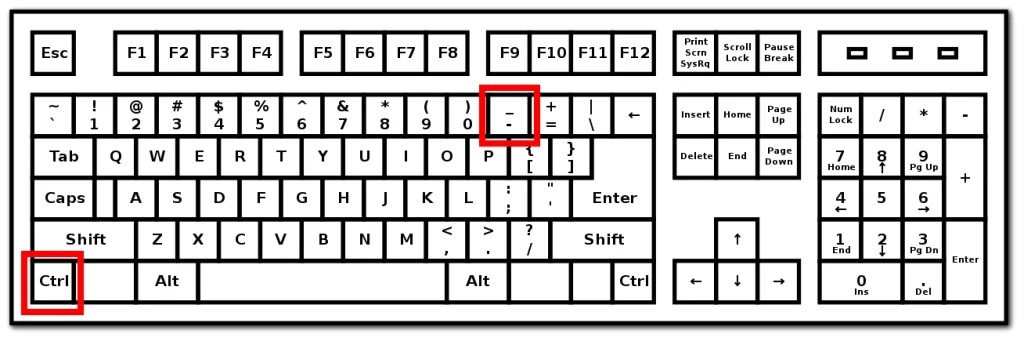
- İstediğiniz yakınlaştırma düzeyine ulaşana kadar 2. adımı tekrarlayın .
- Yakınlaştırma seviyesini kilitlemek için “Ctrl” tuşunu bırakın .
Not: Yakınlaştırmak ve uzaklaştırmak için “Ctrl” tuşunu basılı tutarken farenizin kaydırma tekerleğini de kullanabilirsiniz.
Menü Seçeneklerini Kullanarak Yakınlaştırmayı Ayarlama
Google Chrome’un menü seçenekleri yakınlaştırma düzeylerini ayarlamak için alternatif bir yöntem sağlar. Bu adımları takip et:
- Chrome menüsünü açmak için tarayıcı penceresinin sağ üst köşesinde bulunan üç dikey noktaya tıklayın .
- Görünen açılır menüde, uzaklaştırmak için “-” (eksi) düğmesine tıklayın . Adım 4: İstediğiniz yakınlaştırma düzeyine ulaşana kadar 3. adımı tekrarlayın.
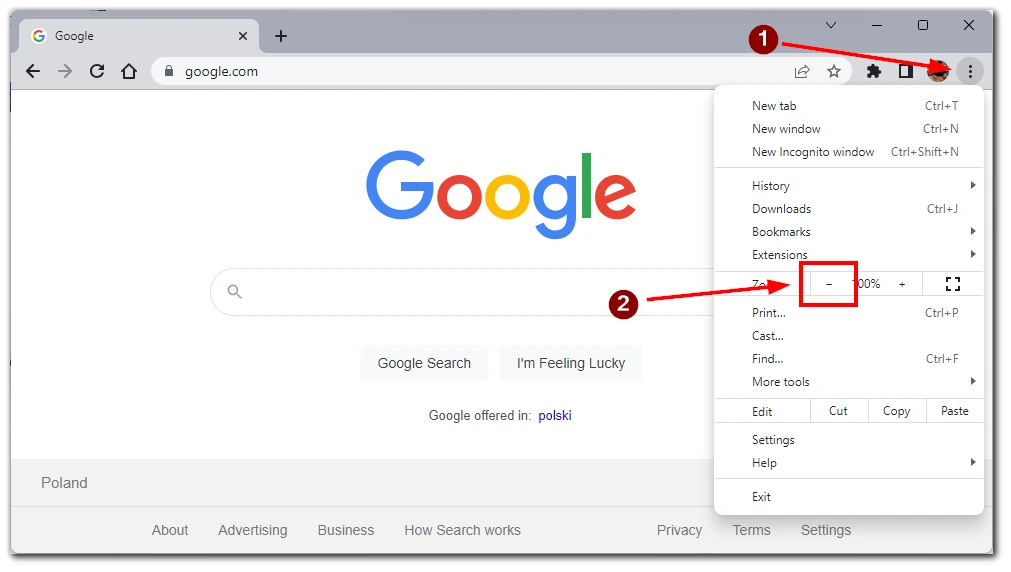
Lütfen bu eylemin yalnızca etkin sekmede açık olan belirli bir web sitesi için geçerli olduğunu unutmayın. Diğer web sitelerini ayarlamak için onlarla birlikte sekmeye geçmeniz gerekecektir.
Uzantıları Kullanarak Yakınlaştırma Düzeylerini Özelleştirme
Google Chrome, tarama deneyiminizi geliştirebilecek çok çeşitli uzantılar sunar. Bazı uzantılar özellikle yakınlaştırma işlevine odaklanır. Yakınlaştırma uzantısını kullanmak için şu adımları izleyin:
- Tarayıcı penceresinin sağ üst köşesindeki üç dikey noktayı tıklayıp “Uzantılar” -> “Chrome Web Mağazasını Ziyaret Et”i seçerek Chrome Web Mağazası’nı açın.
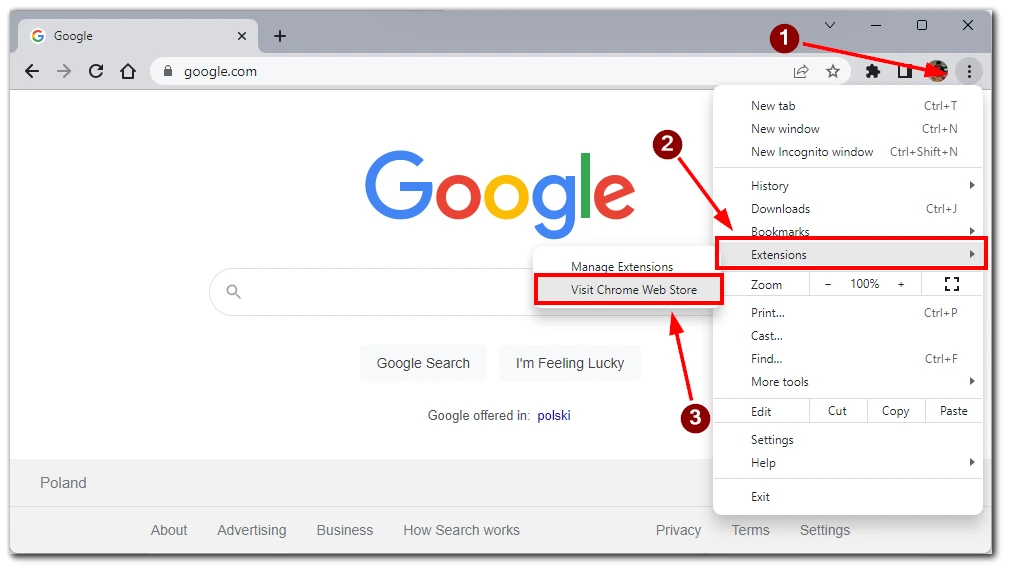
- Chrome Web Mağazası’nda “yakınlaştırma” yı veya belirli bir yakınlaştırma uzantısını ada göre arayın . Örneğin kullanabilirsiniz Google Chrome için yakınlaştırın .
- Ayrıntılarını görüntülemek için uzantıya tıklayın ve yüklemek için “Chrome’a Ekle” düğmesine tıklayın .
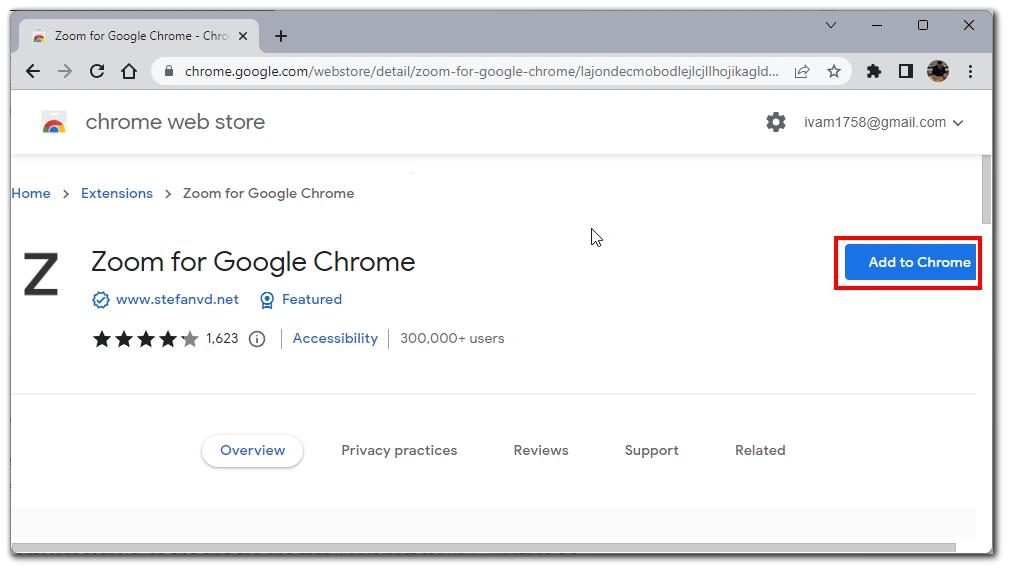
- Yüklendikten sonra, belirli web siteleri için yakınlaştırma düzeyini ayarlamak üzere uzantının talimatlarını izleyin .
Not: Chrome Web Mağazası’ndan uzantı yüklerken dikkatli olmanız önemlidir. Tarayıcınızın güvenliğini korumak için yalnızca güvenilir uzantıları indirdiğinizden emin olun.
Bu yöntemleri kullanarak belirli bir web sitesi için Google Chrome masaüstünü kolayca uzaklaştırabilirsiniz. Farklı teknikleri deneyin ve sizin için en uygun olanı bulun. Klavye kısayollarını, menü seçeneklerini veya uzantıları kullanıyor olsanız da, tarama deneyiminizi tercihlerinize göre uyarlama esnekliğine sahipsiniz.
Google Chrome mobil uygulamasında manuel olarak nasıl uzaklaştırılır
Google Chrome mobil uygulaması, web sitelerini yakınlaştırma ve uzaklaştırmanın sezgisel yollarını sunar. Dokunma hareketleri ve ayarlar menüsü seçenekleriyle yakınlaştırma düzeyini mobil cihazınızda kolayca ayarlayabilirsiniz.
Uzaklaştırmak için Kıstırma-Yakınlaştırma Hareketi
Yakınlaştırma hareketi, mobil cihazlarda yakınlaştırma düzeyini ayarlamak için yaygın olarak kullanılan bir yöntemdir. Kıstırma hareketini kullanarak uzaklaştırma yapmak için şu adımları izleyin:
- Mobil cihazınızda Google Chrome uygulamasını açın.
- Uzaklaştırmak istediğiniz web sitesine gidin.
- (genellikle baş parmağınız ve işaret parmağınız) ekrana yerleştirin ve onları birbirine yaklaştırın .
- Web sitesindeki içerik, uzaklaştırdığınızı gösterecek şekilde daha küçük görünene kadar içe doğru sıkıştırmaya devam edin .
- Yeni yakınlaştırma düzeyini kilitlemek için parmaklarınızı bırakın .
Not: Bazı cihazların farklı dokunma hassasiyeti ayarları olabilir; bu nedenle istenen yakınlaştırma düzeyini elde etmek için kıstırma hareketini buna göre ayarlayın.
Ayarlar Menüsünü Kullanarak Yakınlaştırmayı Ayarlama
Google Chrome mobil uygulaması aynı zamanda ayarlar menüsünden yakınlaştırma düzeyini ayarlama seçeneği de sunar. Bu adımları takip et:
- Mobil cihazınızda Google Chrome uygulamasını açın.
- Chrome menüsünü açmak için ekranın sağ köşesinde bulunan üç dikey noktaya dokunun .
- Açılır menüden “Metni yakınlaştır…” seçeneğine dokunun .
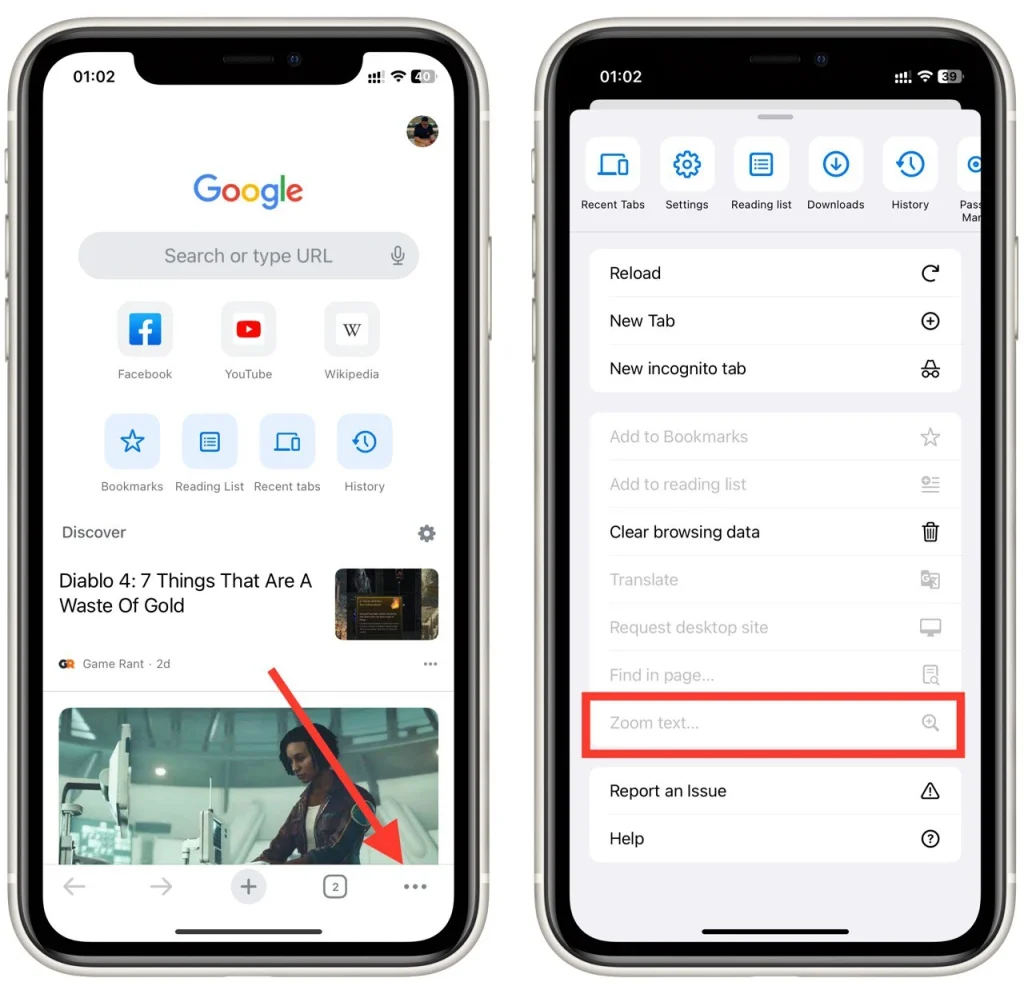
- Kaydırıcıyı hareket ettirerek veya mevcut seçenekler arasından seçim yaparak yakınlaştırma düzeyini ayarlayın .
Google Chrome mobil uygulamasındaki bu yakınlaştırma seçeneklerini kullanarak belirli web sitelerini kolayca uzaklaştırabilirsiniz. İster kıstırarak yakınlaştırma hareketlerini kullanın, ister yakınlaştırma düzeylerini ayarlar menüsünden ayarlayın, Google Chrome, mobil cihazınızda yakınlaştırma düzeyini özelleştirmek için kullanıcı dostu bir deneyim sunar.
Google Chrome’da varsayılan yakınlaştırma düzeyi nasıl ayarlanır?
Google Chrome masaüstünde varsayılan yakınlaştırma düzeyini ayarlamak için şu adımları izleyin:
- Masaüstünüzde Google Chrome tarayıcısını açın.
- Chrome menüsünü açmak için tarayıcı penceresinin sağ üst köşesinde bulunan üç dikey noktaya tıklayın .
- Açılır menüden “Ayarlar” seçeneğine tıklayın .
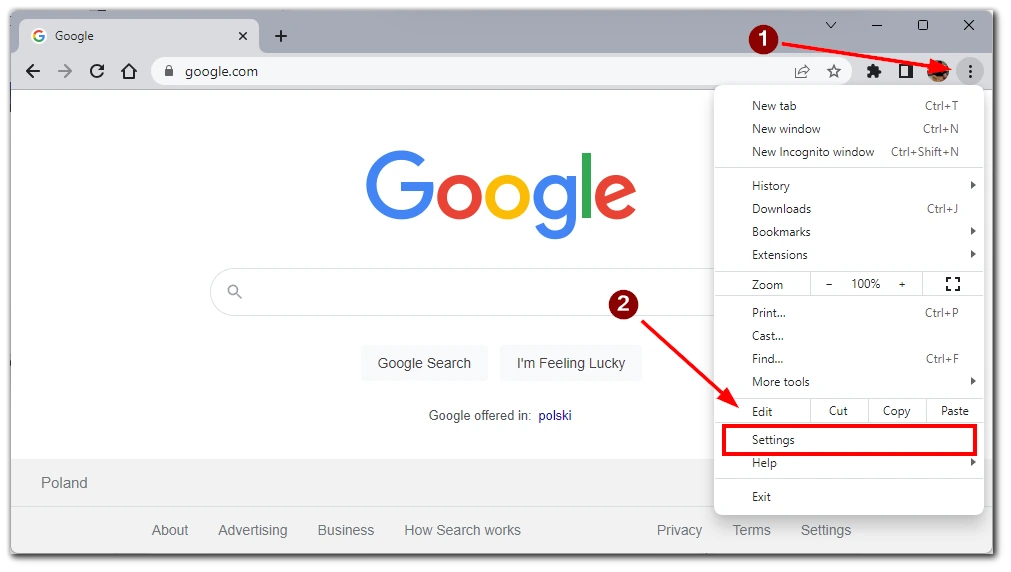
- Görünen menüde, görünüme erişmek için “Görünüm” sekmesine tıklayın
- ayarlar.
- Görünüm ayarlarında aşağı kaydırın ve “Sayfa yakınlaştırma” açılır düğmesine tıklayın . Boyutu istediğiniz varsayılan yakınlaştırma düzeyine ayarlayın.
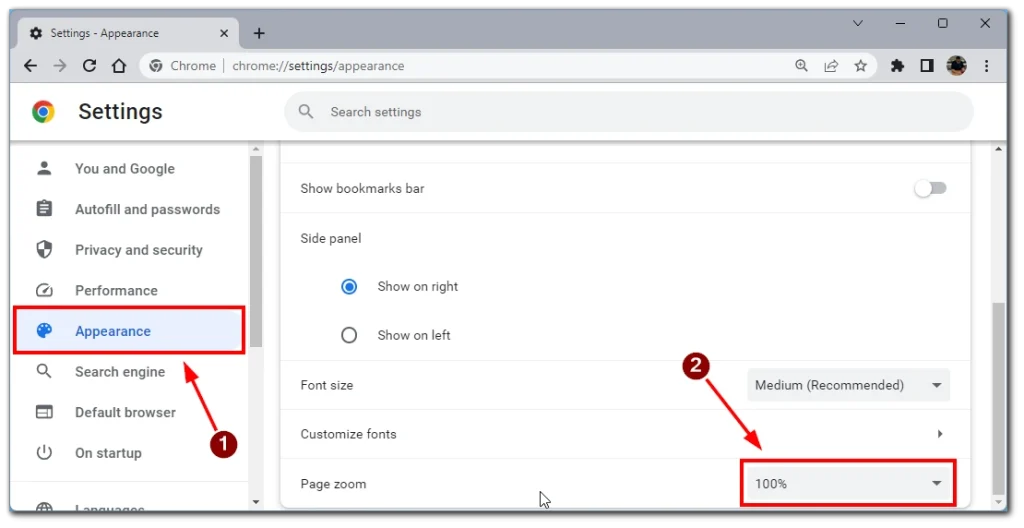
- İstediğiniz varsayılan yakınlaştırma düzeyini ayarladıktan sonra ayarlar menüsünden çıkın .
Not: Varsayılan yakınlaştırma düzeyinin, belirli yakınlaştırma ayarları tanımlanmış web siteleri için geçerli olmayabileceğini unutmayın.
Google Chrome’da belirli bir web sitesi için yakınlaştırma düzeyi nasıl kontrol edilir
İstediğiniz tercihleri karşıladığından emin olmak için Google Chrome’da belirli bir web sitesinin yakınlaştırma düzeyini kontrol etmek faydalı olabilir. Belirli bir web sitesinin yakınlaştırma düzeyini kontrol etmenin birkaç yöntemi şunlardır:
Tarayıcı Kontrollerini Kullanma
Google Chrome, belirli bir web sitesi için yakınlaştırma düzeyini kontrol etmenize ve ayarlamanıza olanak tanıyan yerleşik tarayıcı kontrolleri sağlar. Bu adımları takip et:
- Masaüstünüzde veya mobil cihazınızda Google Chrome tarayıcısını açın .
- Yakınlaştırma düzeyini kontrol etmek istediğiniz web sitesine gidin .
- Adres çubuğunun sağ tarafına bakın. Yüzde değeri olan bir büyüteç simgesi bulacaksınız . Yüzde, geçerli yakınlaştırma düzeyini temsil eder.
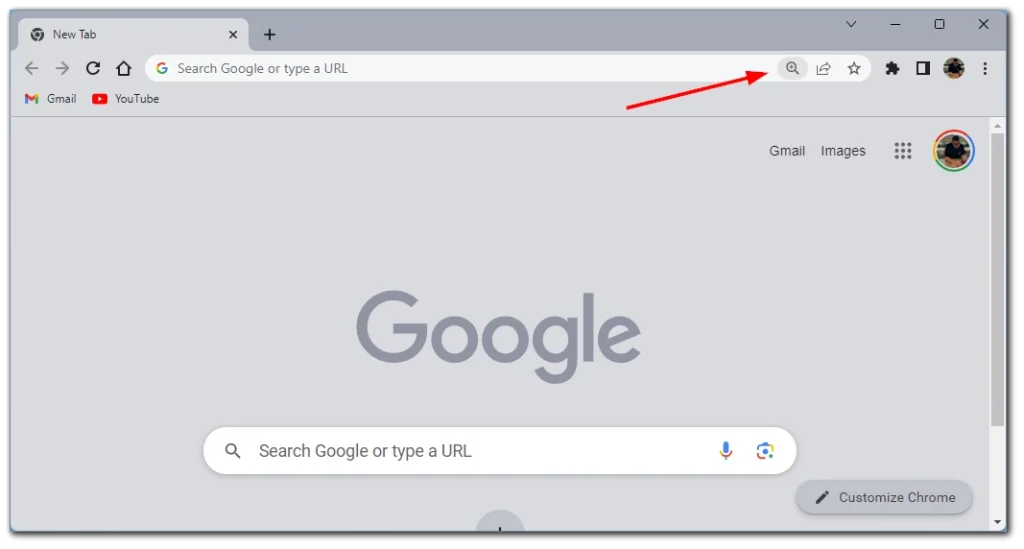
- Yakınlaştırma kontrollerine erişmek için büyüteç simgesine tıklayın .
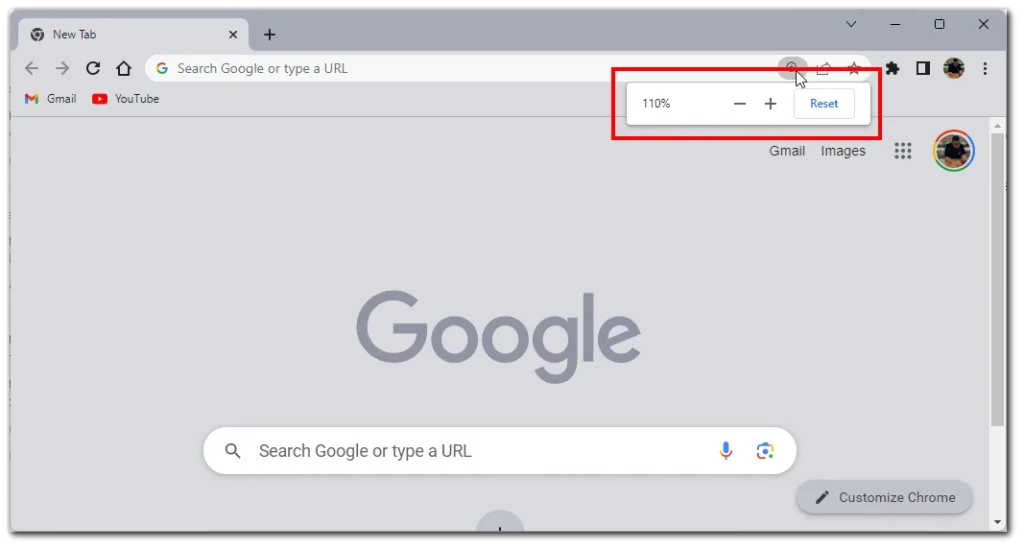
Not: Tarayıcı kontrollerinde görüntülenen yakınlaştırma düzeyi, belirli bir web sitesine ilişkin geçerli yakınlaştırma düzeyidir.
Ayarlar menüsünü kullanma
- Başlamak için pencerenin sağ üst köşesindeki üç noktaya tıklayın .
- Açılır listeden “Ayarlar”ı seçin .
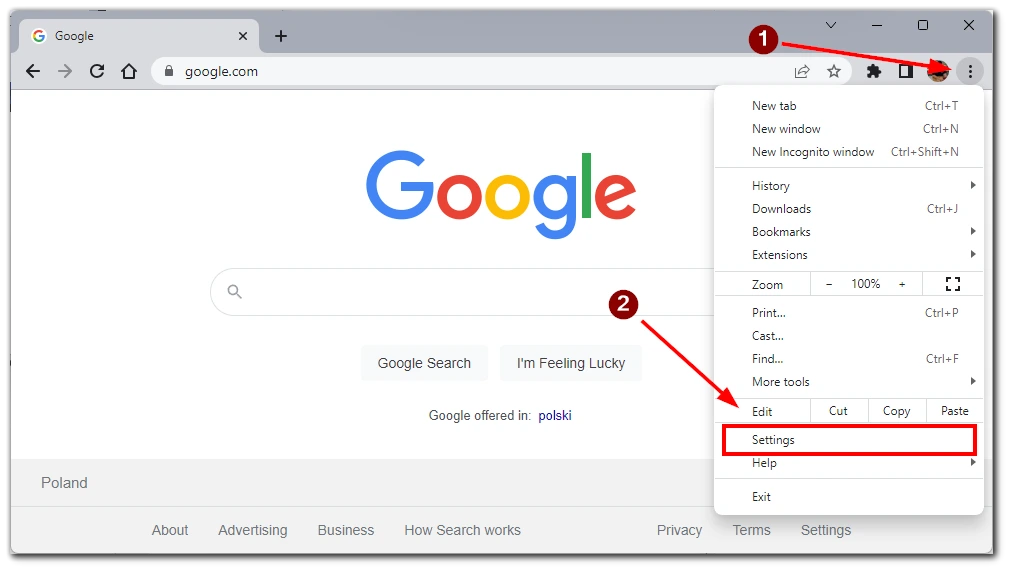
- “Gizlilik ve güvenlik” sekmesine gitmeniz gerekiyor .
- Listeyi aşağı kaydırın ve “Site Ayarları”nı seçin.
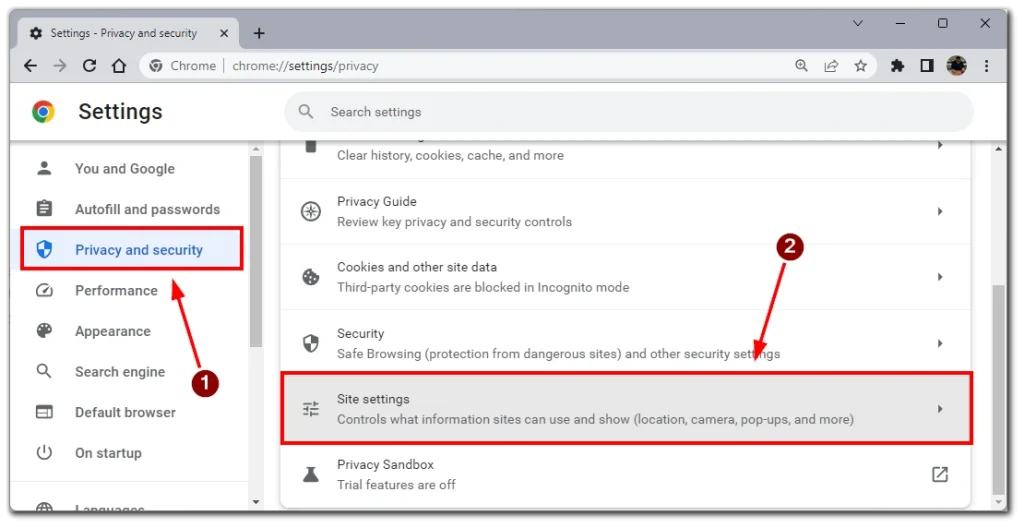
- menüyü genişletmek için “Ek içerik ayarları”na tıklamanız gerekecektir .
- Sonunda, “Yakınlaştırma düzeyleri”ni seçin ; yakınlaştırma düzeyini manuel olarak ayarladığınız tüm web sitelerinin bir listesini göreceksiniz.
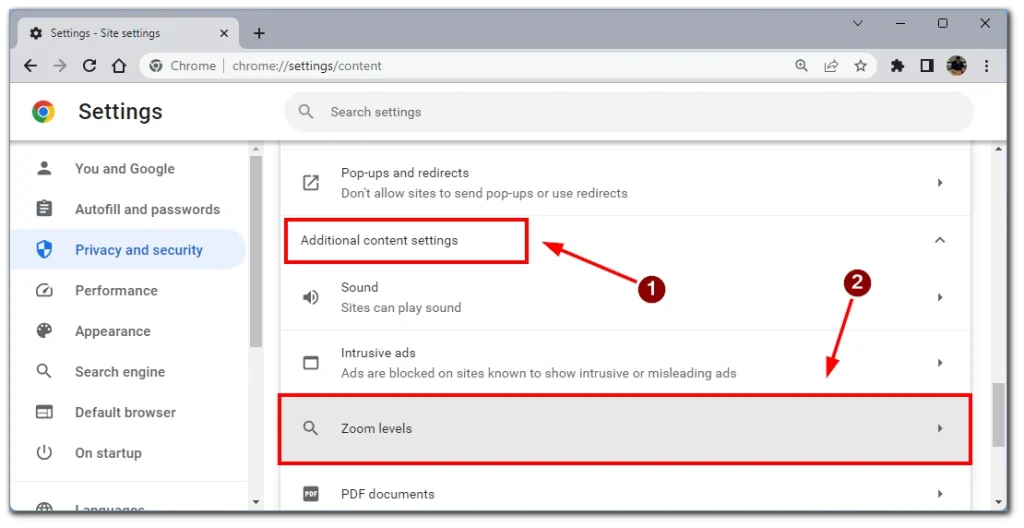
İstediğiniz web sitesinin yanında bir çarpı simgesi bulabileceğinizi unutmayın. Üzerine tıklarsanız yakınlaştırma ayarlarını kaldıracaksınız ve bu durumda site varsayılan yakınlaştırmayla yüklenecektir.
Bu yöntemleri kullanarak Google Chrome’da belirli bir web sitesinin yakınlaştırma düzeyini kolayca kontrol edebilirsiniz.